Bagi Anda yang hobi selfie atau mengabadikan momen tertentu pastinya sering dong, upload foto tersebut ke sosial media? Dengan skill fotografi yang Anda miliki mau kamera apapun yang digunakan pasti hasilnya akan tetap bagus kan.
Terutama smartphone dengan merek Xiaomi, walaupun dibanderol dengan harga murah kualitas dari kamera yang dihasilkan cukup baik. Karena itu di group/forum Xiaomi dengan tipe tertentu selalu berlomba-lomba untuk pamer hasil jepretannya.
Pastinya pernah melihat seseorang yang pamer hasil foto tetapi dibagian bawah foto tersebut ada watermark yang bertuliskan Shot on Mi, atau sesuai merek dan tipe smartphone Anda misalnya Shot on Asus Zenfone dan lain-lain.
Hal tersebut bisa Anda lalukan tanpa perlu ribet download logo kemudian edit gambar yang memerlukan banyak waktu. Ternyata ada aplikasinya di Google Play Store, cukup dengan memilih gambar dan logo yang telah disediakan .
Ada dua aplikasi yang bisa Anda pilih, pertama Shot on Mi by Rual khusus pengguna smartphone Xiaomi karena cuma tersedia logo Xiaomi dan untuk merek lain seperti Samsung, LG, Oppo, Lenovo etc bisa gunakan Shoton watemark by YajuDevStudio.
- Instal aplikasi watermark tersebut di Google Play Store
- Disini kami akan menggunakan aplikasi Shot watermark by YajuDevStudio, buka aplikasinya, klik logo your shots > Anda bisa memilih apakah foto tersebut ingin dipotong atau tidak dengan memilih no crop atau crop> pilih ke menu Gallery > setelah itu pilih gambar yang akan diberi watermark > klik Select
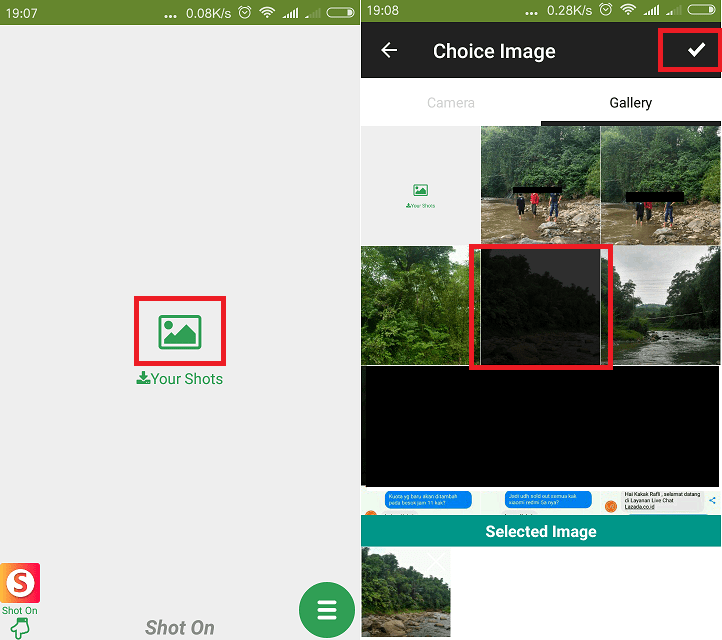
- Sekarang masuk kepada laman editing, klik menu berwarna hijau dibagian bawah, nantinya ada opsi editing.
a. Pilih ikon obeng untuk ganti teks dan logo
b. Pilih ikon kuas untuk ganti warna
c. Pilih ikon pensil untuk mengubah ukuran watermark dan memasukan logo milik Anda.
d Terkahir ikon S untuk memindahkan posisi watermark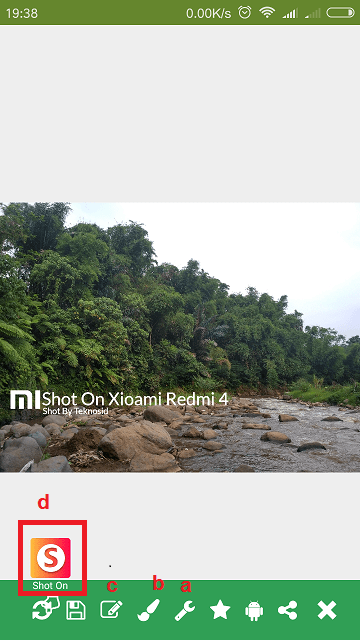
- Save untuk penyimpan gambar yang sudah edit.
- Selesai!
Ada juga aplikasi lain yang Anda bisa coba antara lain:
- ShotOn for Mi: Auto Add Shot On Watermark on Photo by Shot on Stamp
- Shot on MI by Rual
Untuk aplikasi yang lebih simple bisa gunakan Shot on Mi by Rual tetapi logonya khusus pengguna smartphone Xiaomi, contohnya seperti gambar dibawah, ada efek filter juga lho.
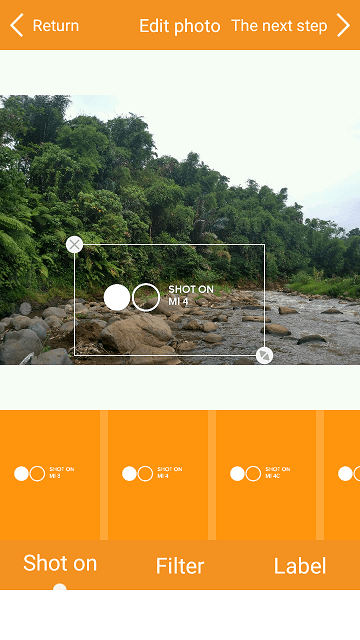
Catatan:
- Setelah disimpan tetapi tidak ada di galeri, coba cek nya melalui file manager.
Tag: Cara Watemark Foto di Android, Cara Watemark Shot on













![Kumpulan ROM Xiaomi Redmi 3 : Stabil China / Developer / Distributor [UPDATE]](https://www.teknosid.com/wp-content/uploads/2016/05/xiaomi-redmi-3-copy.jpg-100x70.jpg)


